A képernyő fényerejének módosítása a Windows 10 rendszerben

A Microsoft Windows 10 rendszerben könnyedén módosíthatja a képernyő fényerejét. Használja ezt a hasznos útmutatót a fényerő beállításához!
Noha az Excel használata tagadhatatlanul hasznos mind a munkahelyi környezetben, mind az otthoni szükségletek kielégítésére, a legtöbben csak akkor használják, amikor kell, és az adatbeviteltől való rettegésnek tekintik. Valójában a Microsoft Excel fontos gyorsbillentyűinek használatával a legtöbb feladatot gyorsabban és könnyebben elvégezheti, így javítva a felhasználói élményt.
A Microsoft Excel a Microsoft Office egyik nagyszerű alkalmazása. A beépített képletkalkulátorral az Excelben matematikai számításokat végezhet. Lehetővé teszi kördiagramok és grafikonok beszúrását is a táblázatba.
Sok vállalat használja az Excelt a számlanyilvántartások és számítások nyomon követésére. Szakértőbbé válhat, ha megtanulja az Excel parancsikonjait, amelyek felgyorsítják a feladatok elvégzését. Több mint 100 Microsoft Excel parancsikon létezik.
Általánosságban elmondható, hogy az összes Excel-parancsikon ismeretének nincs hátránya, de ezek mindenkori használata más készségeket és lehetőségeket sérthet. Itt a legjobb, ha opciók állnak rendelkezésre, mivel ismernie kell a rövid és a hosszú utat, valamint a mindkettőhöz tartozó összes szolgáltatást.
Profik
– Gyors
– Könnyű
– Intuitív
– Növelje a termelékenységet
Hátrányok
– Teljes billentyűzetet igényel
– Lehet, hogy túlkattint
– Nem jelenít meg a kiterjesztett opciókat
Ezenkívül megvásárolhatja az Amazon-tól, és még több olyan funkciót tanulhat meg, amely ezzel az MS Office programmal elérhető.
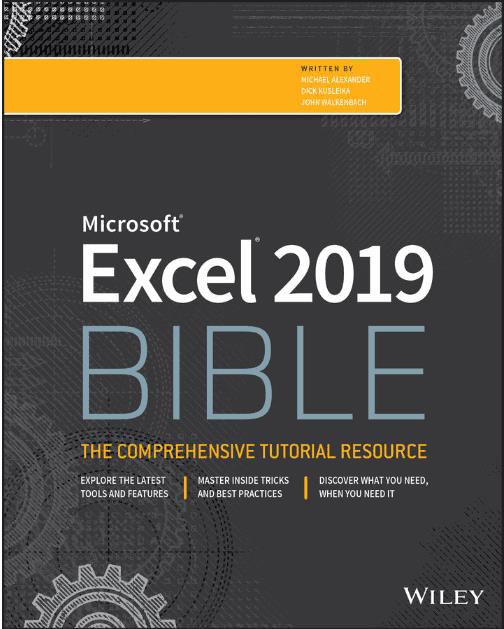
Ctrl + N – Új munkafüzetet nyit meg
Ctrl + O – Meglévő munkafüzet megnyitása
Ctrl + S – Mentse el a munkafüzetet
Ctrl + W – Bezárja az aktív munkafüzetet
Ctrl + X – Kivágja a munkafüzet kiemelt területének tartalmát (cellák). A cella a legkisebb területegység egy Excel-táblázatban
Ctrl + V – A kijelölt cellák tartalmát a vágólapra másolja
Ctrl + Z – Visszavonja a gépelési hibákat
Ctrl + P – Megnyitja a nyomtatási párbeszédpanelt
Ctrl + 1 – Megnyitja a formátum párbeszédpanelt a munkafüzet celláihoz
Ctrl + T – Válassza ki a cellákat, és nyomja meg a Ctrl + T billentyűkombinációt. A kijelölt cellák táblázattá válnak
Ctrl + `- Lehetővé teszi a képletek és a cellaértékek közötti váltást
Ctrl + '- Egy kiválasztott cella képletét alkalmazza egy másik cellára
Tab – V. kereséshez használatos.
F4 – Megjeleníti egy cella referenciaértékét
Ctrl + F – Megnyitja a Keresés párbeszédpanelt
Ctrl + G – Megnyitja az Ugrás párbeszédpanelt
Ctrl + Tab – Lehetővé teszi a különböző munkafüzetek közötti váltást
Ctrl + End – Az aktuális munkafüzet utolsó cellájába helyezi át
Ctrl + Home – az aktív munkafüzet első cellájába helyezi át
Ctrl + PgUp és Ctrl + PgDn – Ezekkel a gyorsbillentyűkkel navigálhat a munkafüzet különböző oldalai között. A Ctrl + PgUp az aktuális oldal következő lapjára visz. Hasonlóképpen, a Ctrl+Pgdn az aktuális oldal előző lapjára lép.
Ctrl + A – Kijelöli a munkafüzet teljes szövegét
Ctrl + szóköz – Kijelöli a teljes oszlopot. Helyezze a mutatót a kívánt oszlop bármelyik cellájára, és írja be a Ctrl + szóköz billentyűkombinációt. A teljes oszlop ki lesz jelölve.
Shift + szóköz – Kijelöli a teljes sort. Vigye a mutatót a kívánt sorra, és írja be a Shift + szóköz billentyűket. A teljes sor ki lesz jelölve.
F2 – Lehetővé teszi a kijelölt cellák szerkesztését
Alt + Enter – Új sort írhat be egy cellába szerkesztés közben
Ctrl + D – Lemásolhatja a cellák formátumát, és ezt a formázást a kiválasztott cellatartományra alkalmazhatja.
Ctrl +; – Szúrja be az aktuális dátumot és időt a kiválasztott cellába
Ezek a gyorsbillentyűk segítenek az Excel hatékonyabb használatában, megkönnyítve a munkáját, és csökkentik az Excel munkaterhelését.
A Microsoft Windows 10 rendszerben könnyedén módosíthatja a képernyő fényerejét. Használja ezt a hasznos útmutatót a fényerő beállításához!
A sötét mód egy modern funkció az Outlookban, amely csökkenti a szem terhelését és energiafogyasztását. Fedezze fel a beállítási lépéseket és a sötét mód előnyeit.
A Reddit háttérképek háttérként való beállítása nem befolyásolja a webhely hasznosságát, de segít a szörfözés során szerzett élményben.
A Microsoft bejelentette, hogy 2020 januárjában véget ér a Windows 7 élettartama, vagyis a termék hivatalos támogatása megszűnik.
Köztudott, hogy a Facebook tulajdonában lévő alkalmazások többsége már rendelkezik „Stories” funkcióval. A WhatsApp-on is jelen van „WhatsApp Status” formában. Sajnos a legtöbb felhasználónak képernyőképet kell készítenie.
Feltérképezzük az Office 365 vagy az Office 2019 szolgáltatásait, és eldöntjük, hogy ez a megfelelő vásárlás.
A Windows 10 rendszerrel azonnal elérheti a szükséges programokat vagy alkalmaz��sokat, ha rögzíti őket a tálcára.
A Windows 10 a Windows család legújabb tagja, és ez volt a Microsoft célja a frissített operációs rendszer megtervezésekor, hogy biztonságosabbá és biztonságosabbá tegye.
A Windows 10 számos új funkciót tartalmaz, de ezek közül a Cortana az egyik legjobb. Akár a számítógép leállítására is használhatja.
Ha jártas a technikában, az alábbi utasítások segítségével telepítheti a One UI Beta verziót a Galaxy Note 9, S9 és S9 Plus készülékekre.
Az Animojis az iPhone egyik legtöbbet emlegetett funkciója volt, amikor az Animojis megjelent, de egyelőre csak az iPhone X-re korlátozódnak. Azonban van mód arra, hogy valami hasonlót szerezzen be Android-eszközén.
A feladatok megszakítás nélküli elvégzése mindig kielégítő. Az állandó zavaró tényezők frusztrálóak és bosszantóak lehetnek. Ugyanez vonatkozik a képernyőn végzett munkára is. Az ismétlődő hirdetések felbukkanása az
Különösen munkahelyi helyzetekben ismernie kell a Microsoft Outlook fontos parancsikonjait, hogy megkönnyítse munkáját és gyorsabban megoldhassa a feladatokat.
A játékosok világában a Windows az egyik legjobban használható platform. A Windows 10 évente több frissítést kap, amely speciális szoftveroptimalizálással javítja a számítógépes játékokat.
Általánosan elfogadott, hogy az iPhone és az Android közötti egyik fő különbség az, hogy az Android telefonok nem tudják használni az iMessage szolgáltatást. Az ok, amiért az emberek azt feltételezik, hogy az iMessage nem választható
Több Android-felhasználó rendelkezhet saját területtel saját alkalmazásaival és adataival az eszközein. Így állíthatja be az egészet.
A Windows 10 egy Microsoft operációs rendszer, amelyet 2015-ben indítottak el. A Microsoft egyik legnépszerűbb operációs rendszere. A Windows 10 felhasználók időről időre kapnak szoftverfrissítéseket. Ezek a frissítések megpróbálják javítani a Windows 10s működési képességét, de az általános jövő nem világos, és még a Microsoft-termékeket ismerők sem egészen biztosak abban, hogy mi vár az operációs rendszerre.
Az NFC mozaikszó a Near Field Communication rövidítése. Ahogy a neve is sugallja, lehetővé teszi a kommunikációt a közeli hatótávolságú kompatibilis eszközök között.
Ha Ön Windows-felhasználó, találkozhat a fekete nyíllal. A fekete nyíl a Windows összes verziójában látható az Eszközkezelőben. mit jelentenek?
Az Android Pie, más néven Android 9 Pie, az Android operációs rendszer legújabb verziója. 2018-ban jelent meg először, és a frissítés szinte minden új Android telefonra elérhető.
Részletes lépéseket mutatunk be, hogyan hívhatja vissza az Outlook 365-ből elküldött email üzenetet.
Tudja meg, hogyan lehet makrót létrehozni a Word-ben, hogy könnyebben hajthassa végre a leggyakrabban használt funkcióit kevesebb idő alatt.
A munkája Microsoft Word dokumentumok szerkesztésével kapcsolatos? Tanulja meg, hogyan engedélyezheti a változások nyomkövetésének üzemmódját Wordben.
Hozzáférne a Yahoo levelezéséhez közvetlenül az Outlook fiókjából? Ismerje meg, hogyan lehet a Yahoo levelezést hozzáadni az Outlook 2021, 2019 és 2016-hoz.
Egy útmutató, amely lépésről lépésre bemutatja, hogyan lehet a Microsoft Outlook bővítményeket (plug-in-eket) aktiválni vagy letiltani.
Olvasd el ezt a lépésről lépésre szóló útmutatót, hogyan lehet automatikusan továbbítani az e-maileket az Outlook asztali alkalmazásban Windows, macOS, stb. eszközökön.
A Microsoft Word 2016 felülírja a már meglévő szöveget? Ismerje meg, hogyan lehet egyszerű és könnyű lépésekkel megoldani a "szöveg átírása a Word-ben" problémát.
Tudja meg, hogyan változtathatja meg a hiperlinkek színét a Word alkalmazásban Windows 11, macOS, iPad stb. rendszereken. Az eljárások érvényesek a Word 365, Word 2021 stb. verziókra.
Egy útmutató, amely segít a Microsoft Excel táblázatok pontos számításával kapcsolatos problémák megoldásában.
Néha egy e-mail beragadhat a Microsoft Outlook 365 Outbox-jába. Ez az útmutató megmutatja, hogyan kezeljük ezt a problémát.



























